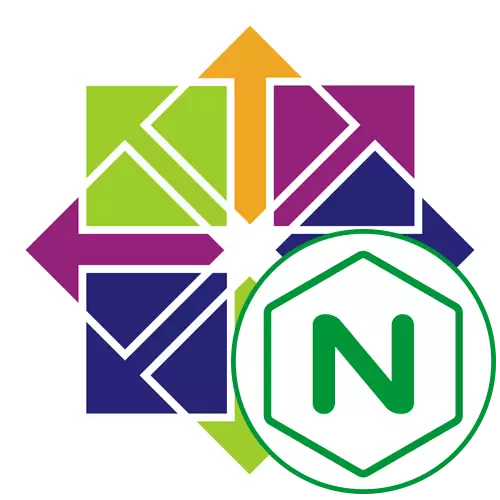
Nginx هو خادم ويب شهير يستخدم بنشاط لخدمة المواقع والتطبيقات المختلفة. هذا هو إنترنت مجاني قوي يستخدم مسؤولي النظام عند إنشاء سلسلة من المكونات التي تتفاعل بشكل ثابت مع بعضها البعض. وخاصة غالبا ما يتم تثبيت Nginx في Centos 7، لأنه أحد توزيعات الخوادم الشعبية. اليوم نود أن نقول حول تثبيت خادم الويب هذا في نظام التشغيل المذكور.
تثبيت nginx في centos 7
سيتم تنفيذ جميع الإجراءات الإضافية من خلال "المحطة"، واختارنا المستودع الرسمي للتوزيع كمصدر للتنزيل. وسيتم تقسيم العملية برمتها إلى ثلاث مراحل الموضوعية بحيث يمكن حتى معظم المستخدمين المبتدئين فهم بسرعة جميع التعليمات وتعاملت مع هذه المهمة من دون أي مشاكل.الخطوة 1: إضافة nginx إلى النظام
لنبدأ من الخطوة الأساسية - تثبيت خادم الويب Nginx في نظام التشغيل. كما ذكرنا سابقا، سنحتاج إلى وحدة التحكم ومعرفة بعض الفرق لهذا. الإجراء كما يلي:
- فتح "المحطة" مريحة بالنسبة لك، على سبيل المثال، من خلال "المفضلة" علامة التبويب في القائمة التطبيق أو عن طريق الضغط على مفتاح Ctrl + البديل + T الساخن.
- هنا يجب عليك إدخال النوع القياسي من Sudo Yum قم بتثبيت إبراد EPEL لإعداد نظام التشغيل لمزيد من إضافة حزمة جديدة.
- سيتم إجراء هذا وجميع التلاعب اللاحق نيابة عن المشرق، لذلك سيتعين عليهم تأكيد عن طريق إدخال كلمة المرور المقابلة في السطر الجديد.
- عند إخطار الإخطار بالحاجة إلى إضافة حزمة إزعاج جديدة، قم بتأكيد الإجراء عن طريق تحديد إصدار y.
- عند الانتهاء من العملية، سيظهر صف إدخال جديد. يجب أن إرسال سودو يم تثبيت إنجن إكس لبدء تثبيت إنجن إكس من التخزين القياسية.
- أؤكد مرة أخرى إخطارا حول إضافة الحزمة.
- بالإضافة إلى ذلك، سيتم الحصول على مفتاح عام وعلى الفور. ومع ذلك، سيتم القيام بذلك فقط بعد اختيار إجابة إيجابية.



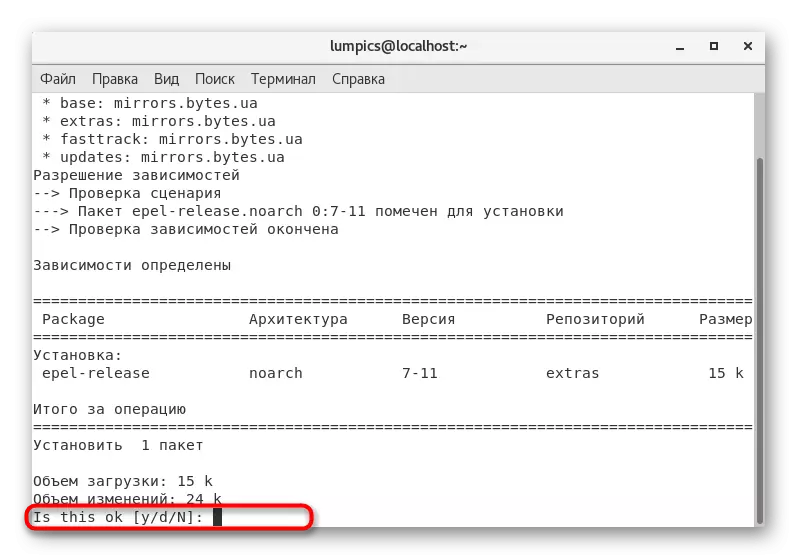
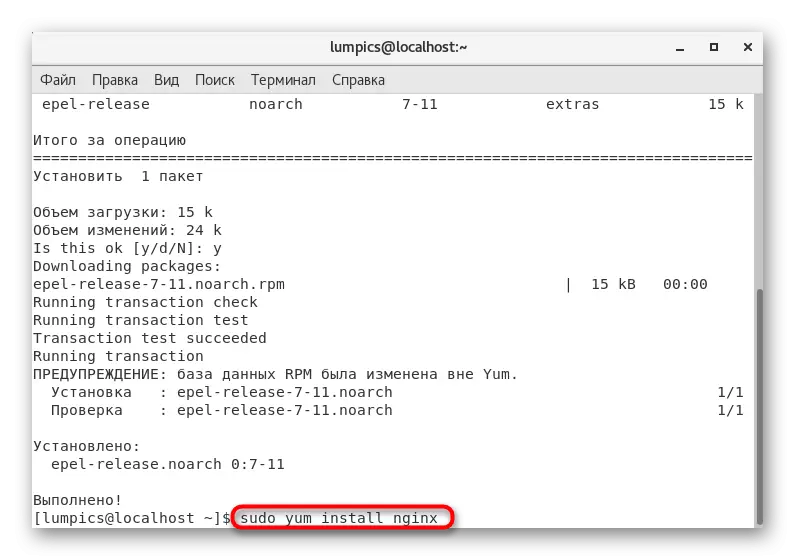


لا يزال فقط لانتظار التثبيت. بعد ذلك، سوف إخطارا من إكمال العملية ناجحة تظهر على الشاشة، مما يعني أنه يمكنك الانتقال إلى الخطوة التالية.
الخطوة 2: تشغيل خادم ويب
للأسف، لا يتم إضافة الافتراضي إنجن إكس إلى autoload نظام التشغيل، وكذلك هو في خارج الدولة، لذلك سوف تحتاج إلى تنفيذ هذه الإجراءات نفسك. لأنها لا تأخذ الكثير من الوقت، لأنك سوف تحتاج إلى إدخال اثنين فقط من الفرق.
- أول يطل على SystemCTL بدء إنجن إكس، وهي مسؤولة عن تشغيل خدمة للدورة الحالية.
- بعد تفعيل الأمر، سوف تظهر نافذة منبثقة مع المصادقة. أدخل كلمة المرور الخارق هنا وانقر على ENTER.
- السطر الثاني من SystemCTL تمكين مطلوب إنجن إكس لإضافة خادم الويب قيد النظر إلى autoload.
- كما سيتم تفعيلها إلا بعد إدخال كلمة المرور.
- إذا ذهب كل شيء بنجاح، سوف ترى معلومات تفيد بأن ارتباط رمزي توا خلق. ومن هي الجهة المسؤولة عن الوصول إلى الملفات التي تطلق إنجن إكس عند بدء الدورة الجديدة.
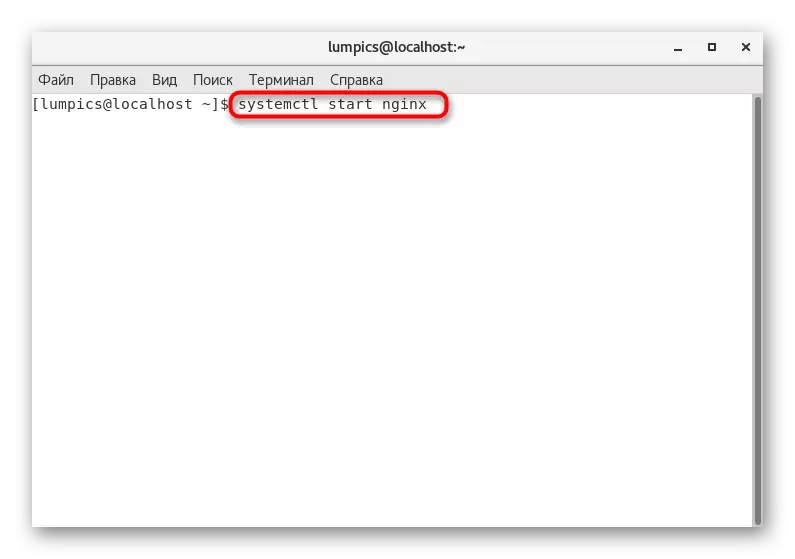
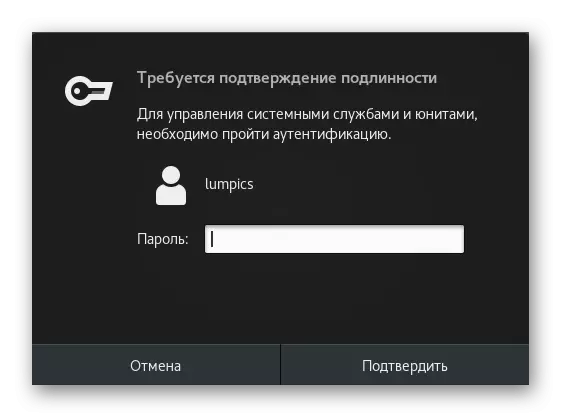
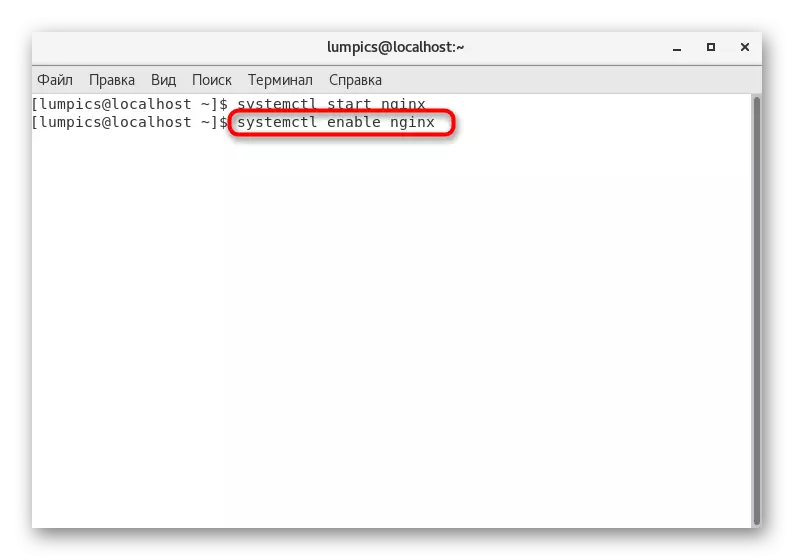


الخطوة 3: إذن المرور خادم ويب في جدار حماية
لتكوين العملية الصحيحة لخادم الويب المثبتة، فإنه لا يزال لتحرير مرور حركة المرور في جدار الحماية نظام التشغيل. أخذنا كمثال جدار الحماية النشط الافتراضي، إذا كنت تستخدم كبديل لذلك، سوف تحتاج إلى تغيير الأوامر التي ترى الظروف الراهنة.
- فتح "الطرفية" وأدخل جدار الحماية CMD --Zone = العامة --permanent --DD الخدمة = HTTP هناك.
- وينبغي أيضا أن يتم تأكيد هذا الأمر لتحديد كلمة السر الخارق.
- الآن، عندما رأيت السلسلة "النجاح"، إدراج جدار الحماية CMD --Zone = العامة --permanent --DD الخدمة = HTTPS وانقر على ENTER.
- يبقى فقط لإعادة تشغيل جدار الحماية حتى يتسنى لجميع التغييرات نافذة حيز التنفيذ، ويتم تنفيذه من خلال --reload جدار الحماية كمد.
- بعد الظهور على الشاشة إخطار النجاح، يمكنك إغلاق وحدة التحكم والانتقال إلى استخدام خادم الويب.





لقد تم للتو على بينة من دليل خطوة بخطوة لتثبيت إنجن إكس في سينت أو إس 7. وكما ترون، نحن لم تقدم معلومات حول التكوين العمومي، لأن لجميع المستخدمين أنها سوف تكون خاصة وتعتمد على التفضيلات الشخصية. ونحن نقدم هذه المعلومات من خلال قراءة الوثائق الرسمية للالرابط التالي.
القفز لقراءة وثائق nginx الرسمية
